As traduções são geradas por tradução automática. Em caso de conflito entre o conteúdo da tradução e da versão original em inglês, a versão em inglês prevalecerá.
Etapa 4: Especificar o aplicativo para implantar à instância
Importante
O AWS OpsWorks Stacks serviço chegou ao fim da vida útil em 26 de maio de 2024 e foi desativado para clientes novos e existentes. É altamente recomendável que os clientes migrem suas cargas de trabalho para outras soluções o mais rápido possível. Se você tiver dúvidas sobre migração, entre em contato com a AWS Support equipe no AWS re:POST
Conte ao OpsWorks Stacks sobre o aplicativo que você implantará na instância posteriormente neste passo a passo. Nesse contexto, o OpsWorks Stacks define um aplicativo como código que você deseja executar em uma instância. (Para ter mais informações, consulte Apps.)
O procedimento descrito nesta seção se aplica a pilhas do Chef 12 e mais recentes. Para obter mais informações sobre como adicionar aplicativos a camadas nas pilhas do Chef 11, consulte Etapa 2.4: Criar e implantar um aplicativo - Chef 11.
Para especificar o aplicativo para implantar
-
No painel de navegação do serviço, selecione Apps:
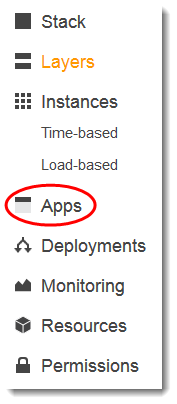
-
A página Aplicativos será exibida. Escolha Add an app. A página Add App será exibida.
-
Para Settings (Configurações), em Name (Nome), digite
MyLinuxDemoApp. (É possível inserir um nome diferente, mas substitua ele porMyLinuxDemoAppdurante esta demonstração.) -
Para Application Source (Origem do aplicativo), em Repository URL (URL do repositório)., digite
https://github.com/awslabs/opsworks-windows-demo-nodejs.git -
Deixe os padrões para os seguintes:
-
Settings, Document root (em branco)
-
Fontes de dados, Tipo de fonte de dados (Nenhum)
-
Tipo de repositório (Git)
-
Repository SSH key (em branco)
-
Branch/Revision (em branco)
-
Environment Variables (opção KEY em branco, VALUE em branco e Protected Value desmarcada)
-
Add Domains, Domain Name (em branco)
-
Configurações de SSL, Habilitar SSL (No)

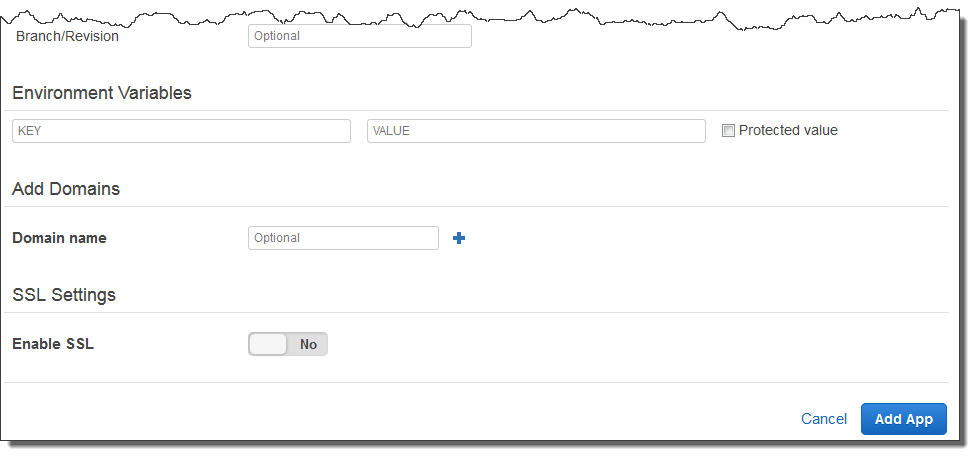
-
-
Escolha Adicionar aplicativo. OpsWorks O Stacks adiciona o aplicativo e exibe a página Aplicativos.
Agora você tem um aplicativo com as configurações corretas para essa explicação.
Na próxima etapa, você iniciará a instância.